Ak chcete svoje podnikanie zefektívniť, mali by ste sa zaoberať Facebook pixelom. Na to však potrebujete webovú stránku, facebookovú stránku, ale aj Business Manager. Predpokladáme, že všetky tri platformy už dávno používate, a preto sa budeme venovať Facebook pixelu.
Čo je Facebook Pixel a na čo slúži?
Facebook Pixel je kód. Nasadzuje sa do hlavičky vašej webovej stránky, kde sa premení na pixel. Jednou z možností ako využiť Facebook Pixel je sledovanie všetkých vašich prichádzajúcich návštevníkov na stránku. Následne, ak títo návštevníci vašu stránku opustia, Facebook pixel si ich nájde na Facebooku a formou reklamy im ponúkne presne to, čo na vašej stránke hľadali, alebo si prezerali.
V praxi to znamená, že ak si niekto vložil do košíka váš produkt a následne zo stránky odišiel, Facebook pixel si ho nájde priamo na Facebooku a bude ho nabádať, aby svoju objednávku dokončil. Je však potrebné urobiť zopár krokov na to, aby tento proces fungoval.
Ako si teda môžete sami vytvoriť a nastaviť Facebook Pixel?
Prihláste sa do svojho Business Managera, ktorý máte prepojený so svojou stránkou na Facebooku. V hlavnom rozhradí kliknite hore vľavo na “business manager”.

Otvorí sa vám veľká lišta. V nej prejdite do stĺpca “Meranie a hlásenie” a nájdite v ňom kolónku “Pixels”. Kliknite na ňu.
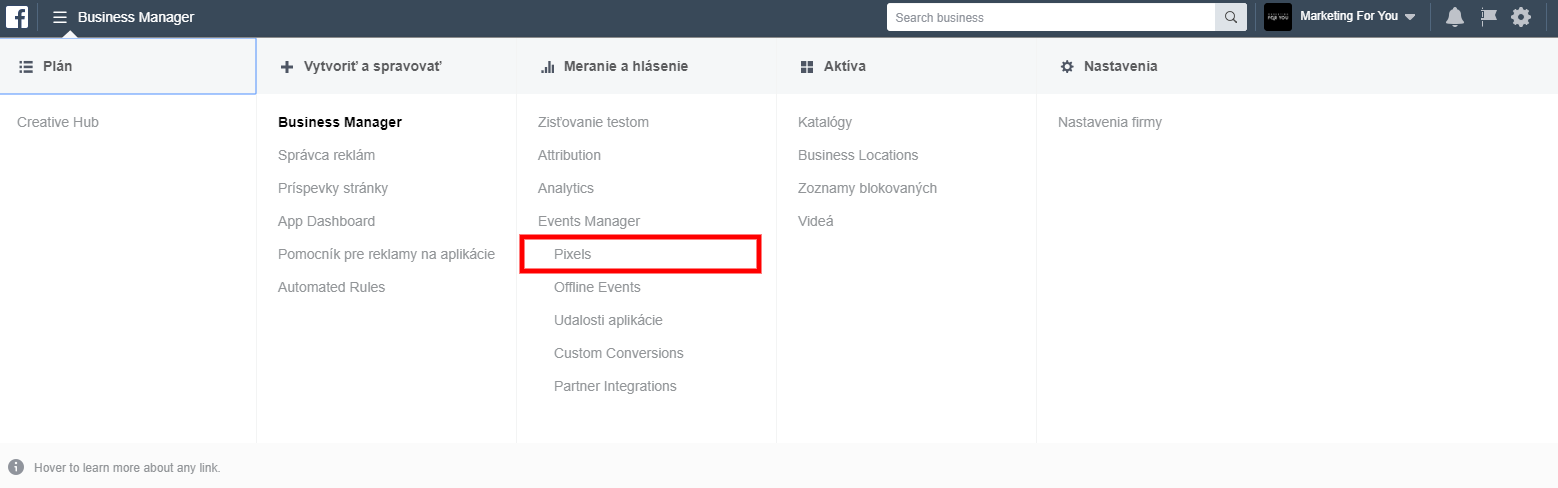
Presmeruje vás na stránku, kde máte zoznam všetkých vašich facebook stránok s možnosťou tvorby pixelu pre ne. Pre každú facebookovú stránku sa vytvára vždy nový Facebook pixel. Nájdite a kliknite na tlačidlo “View Setup Instructions” pre tú stránku, ktorej chcete Facebook pixel vytvoriť.

Otvorí sa vám nové okno, kde máte na výber, či si Facebook pixel nastavíte sami pomocou platformy, na základe ktorej je vaša webová stránka postavená (WordPress, WooCommerce a pod.), alebo si môžete Facebook pixel nainštalovať manuálne do zdrojového kódu vašej webovej stránky. Toto nastavenie však odporúčame len tým, ktorí s tým majú skúsenosť. Ak ste úplný laik, zvoľte radšej tretiu možnosť, a teda pošlite kód Facebook Pixelu svojmu programátorovi a on ho nasadí za vás.
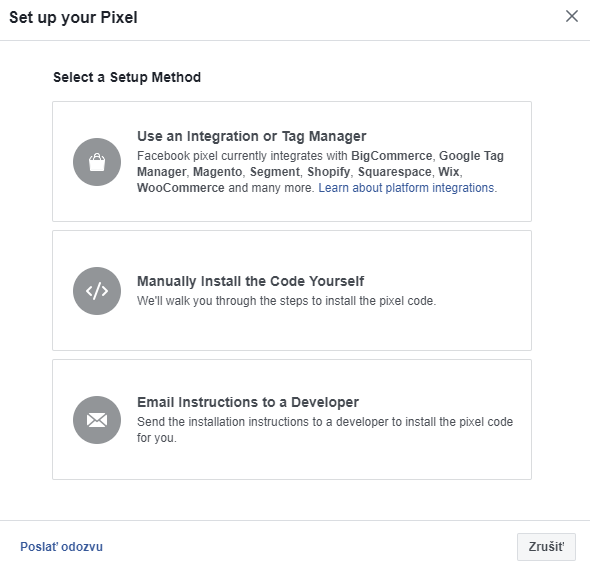
1.
Ak sa rozhodnete pre prvú možnosť, je potrebné zvoliť si platformu, pre ktorú chcete Facebook pixel nastaviť. Čiže, ak máte web postavený na WordPresse, zvolíte si WordPress.
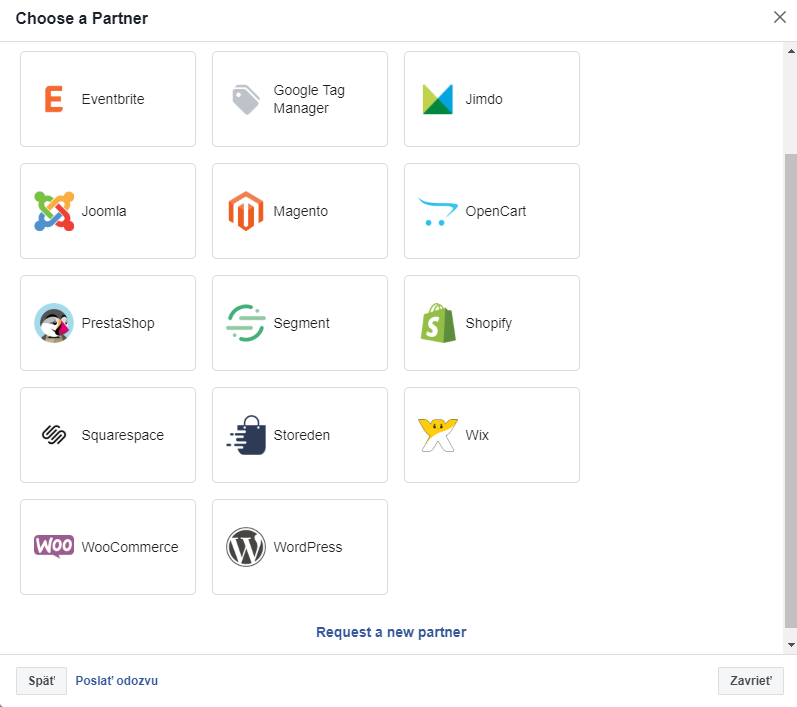
Následne si budete musieť stiahnuť Facebook Pixel do vášho zariadenia. Stiahne sa vám zazipovaný súbor, ktorý neskôr nahráte do vami vybranej platformy. Kliknite na “Continue” a pokračujte ďalej.
(My sme si ako príklad pre inštaláciu Facebook pixela zvolili práve WordPress.)
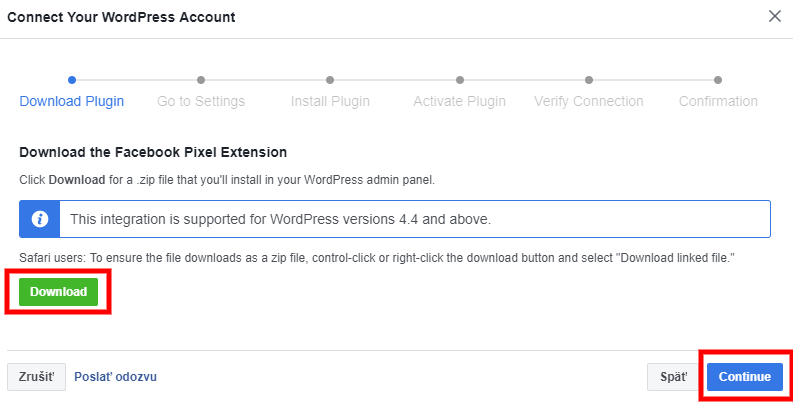
Po prihlásení sa do svojho WordPress účtu prejdite na panel “Dashboard”. V ľavej lište vyberte možnosť “Plugins” a následne kliknite na “Add New”, aby ste pridali nový plugin.
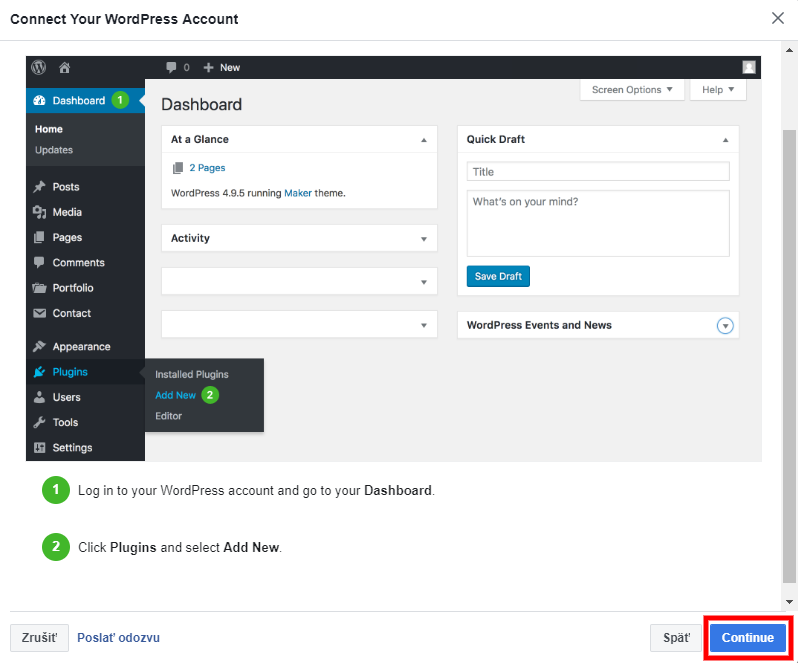
Potom vyberte z vášho zariadenia vami stiahnutý Facebook pixel v zip. súbore. Kliknite na “Choose File”, vložte súbor a potom kliknite na “Install Now”.
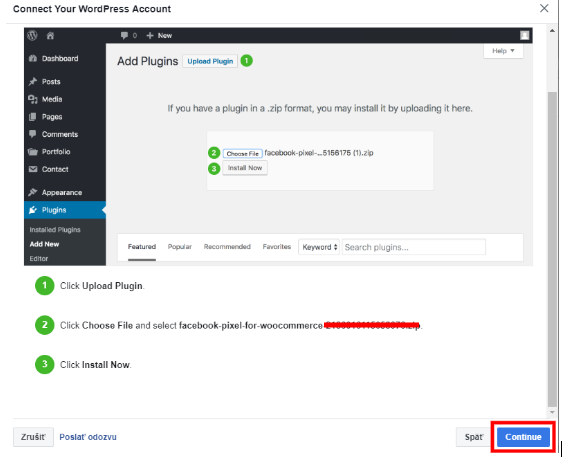
Chvíľu počkajte. Keď sa vám plugin nainštaluje, kliknite na “Activate plugin”.
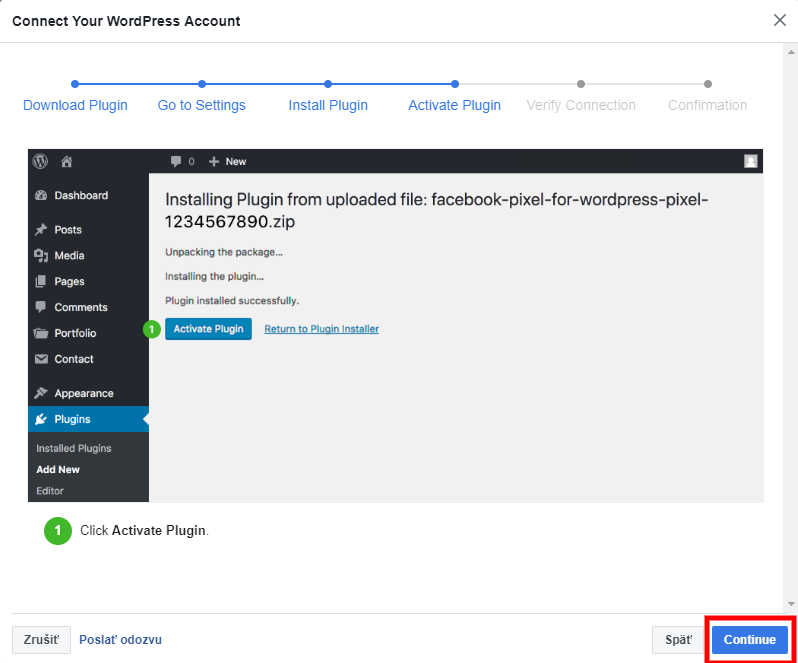
Ak už máte Facebook pixel nainštalovaný medzi pluginmi vo vašom WordPress účte, je potrebné si jeho správnosť nasadenia aj overiť. To urobíte tak, že do voľného políčka vložíte URL svojej webovej stránky a potvrdíte.
Následne si stránku otvoríte, aby Facebook pixel mohol začať pracovať a po chvíli sa vám v Business Managerovi rozžiari zelená bodka, čo znamená, že Facebook pixel ste nainštalovali správne a máte ho aktivovaný. Avšak, myslite na to, že nie všetko funguje na prvý krát. Môže sa vám to podariť aj na druhý či tretíkrát. Kliknite na “Continue” a pokračujte.
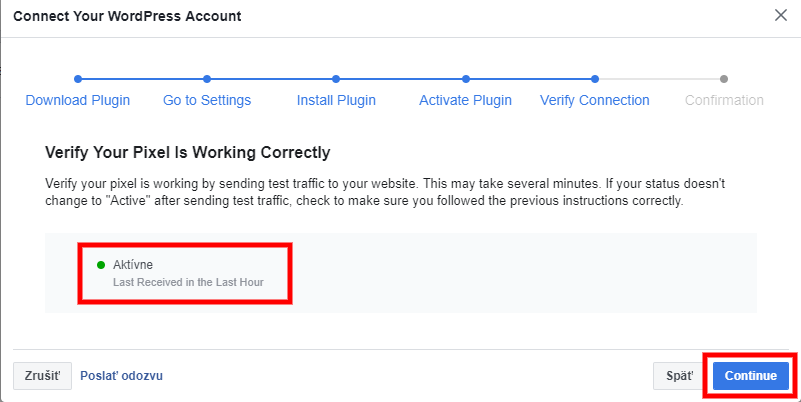
Ďalej vám odporúčame nainštalovať si Pixel Helper – rozšírenie pre prehliadač Google Chrome. Na základe neho uvidíte, či všetky vaše nastavené eventy bežia tak ako majú, a teda či aj Facebook Pixel funguje správne. Pre inštaláciu kliknite na “Download Pixel Helper”.
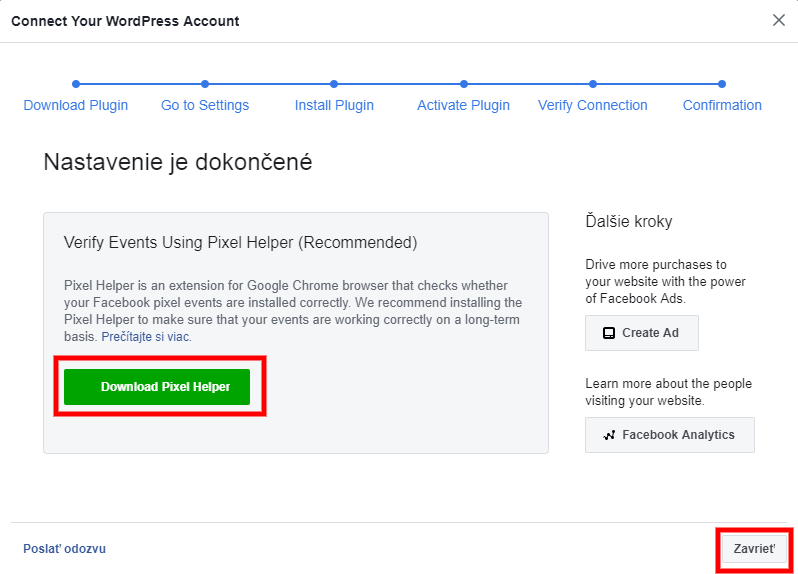
Otvorí sa vám nová stránka. Tu kliknite na tlačidlo “Download Now”.
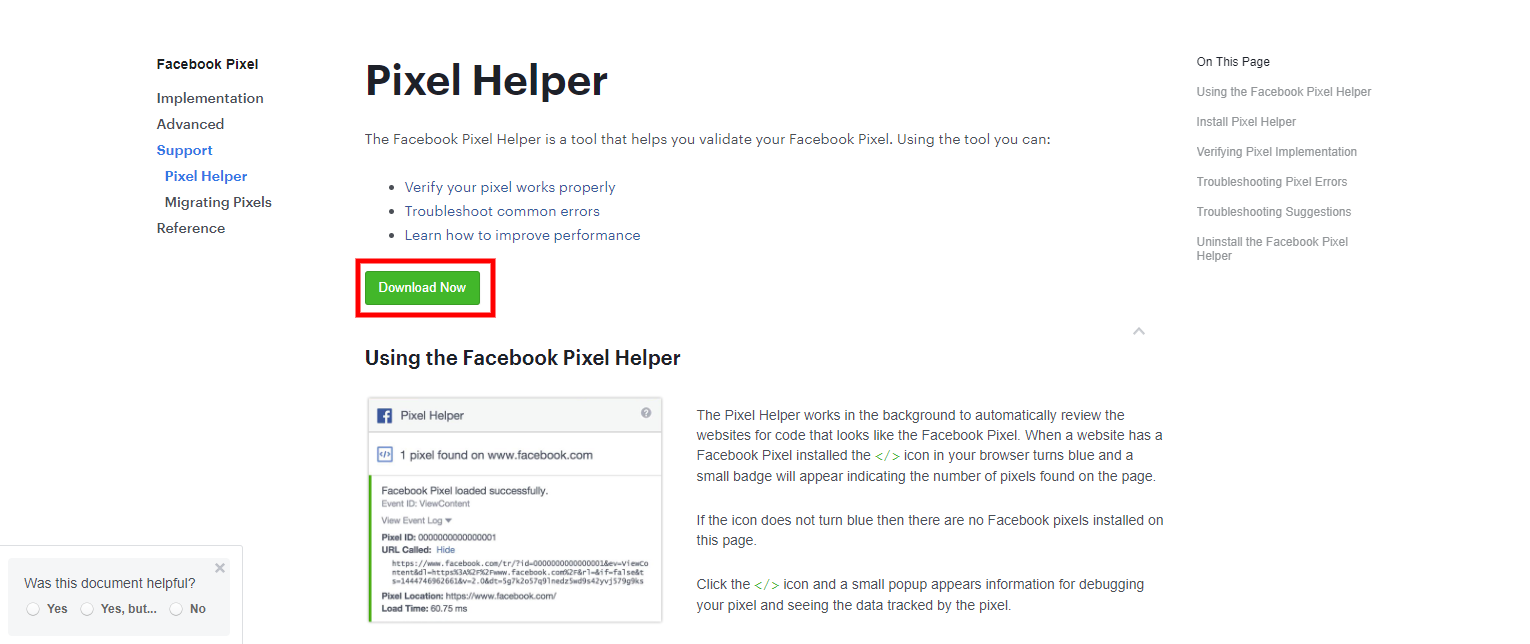
Presmeruje vás priamo do internetového obchodu Google Chrome, kde si jednoducho Facebook Pixel Helper nainštalujete do vášho prehliadača kliknutím na “Pridať do Chromu”.
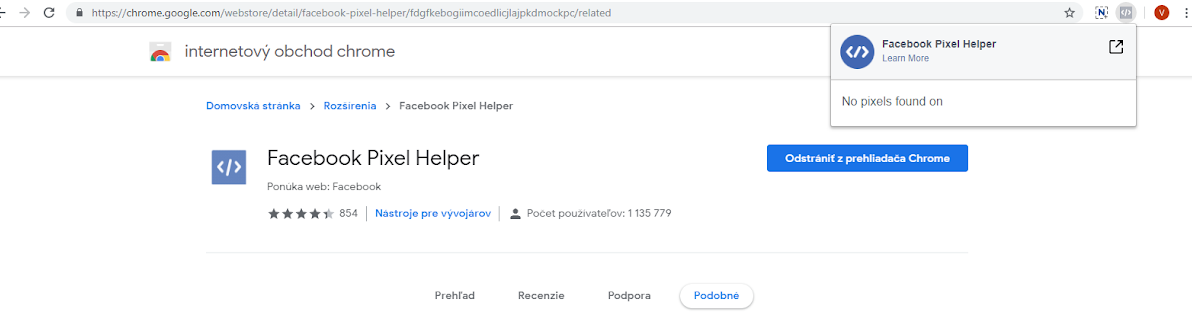
2.
Druhou možnosťou je inštalácia Facebook Pixelu priamo do zdrojového kódu vašej webovej stránky.
Vaším prvým krokom bude prejsť do zdrojového kódu vašej stránky a konkrétne do “headera”, teda do hlavičky, kde je potrebné umiestniť kód Facebook pixelu. Hľadajte tagy <head> a </head>, alebo v rámci CMS platformy, ako je už vyššie spomínaný WordPress, nájdite šablónu hlavičky vašej stránky. Na obrázku nižšie máte uvedený príklad, ako taký “header” vyzerá.
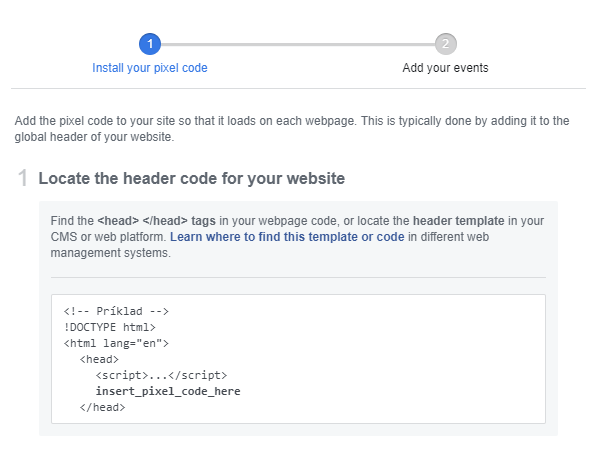
Následne musíte skopírovať celý Facebook Pixel kód a prilepiť ho do hlavičky vašej webovej stránky, teda medzi <head> a </head>. Dajte pozor, aby ste skopírovali naozaj celý kód. Vzor kódu Facebook Pixela môžete vidieť na obrázku nižšie.
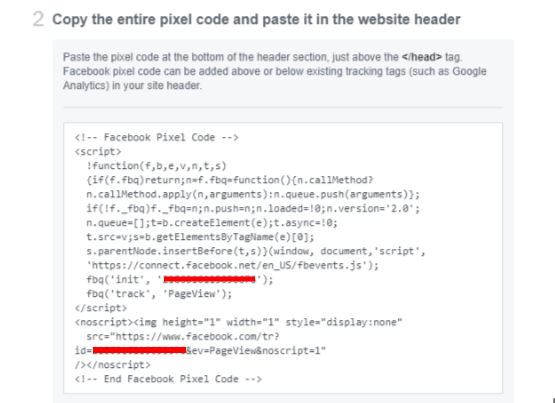
Ďalej je potrebné zapnúť “automatickú rozšírenú zhodu”, ktorá slúži na prepojenie medzi Facebookom a vašou webovou stránkou, aby ste mohli ľudí zasiahnuť po tom, čo navštívili vašu stránku. Výhodou je najmä väčší počet konverzií pre vaše Facebook reklamy či remarketingové zoznamy.
Poslednou časťou je opäť, rovnako ako v predošlom nastavovaní, verifikácia alebo overenie, či je Facebook pixel správne nastavený. Malo by vám zasvietiť zelené svetielko s popisom “Aktívne” ako na obrázku nižšie.
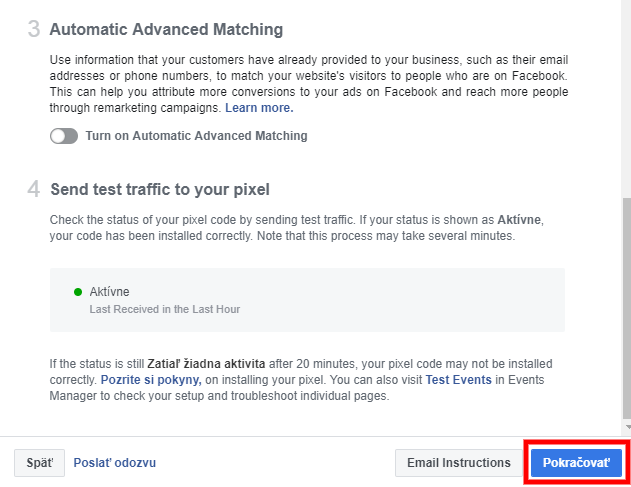
3.
Tretia, a teda aj najlepšia možnosť ako sa zbaviť všetkých povinností, je poslať kód Facebook pixelu vášmu programátorovi a on túto prácu vykoná jednoducho za vás.
Ako prvé uveďte email vášho programátora, ktorý vám má Facebook pixel nainštalovať.
Potom uvidíte ID vášho Facebook pixelu. ID je unikátne číslo pridelené práve vášmu Facebook pixelu. Toto ID môže váš programátor vložiť do základného kódu Facebook pixela.
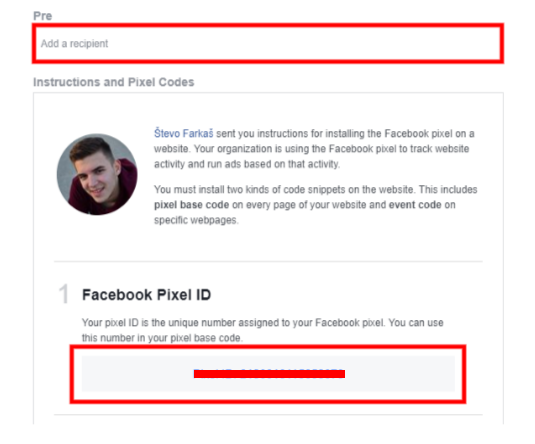
Ďalším bodom je základný kód Facebook pixelu. Ten už si programátor nasadí sám priamo do hlavičky zdrojového kódu vášho webu s možnosťou vloženia aj vyššie spomínaného ID.
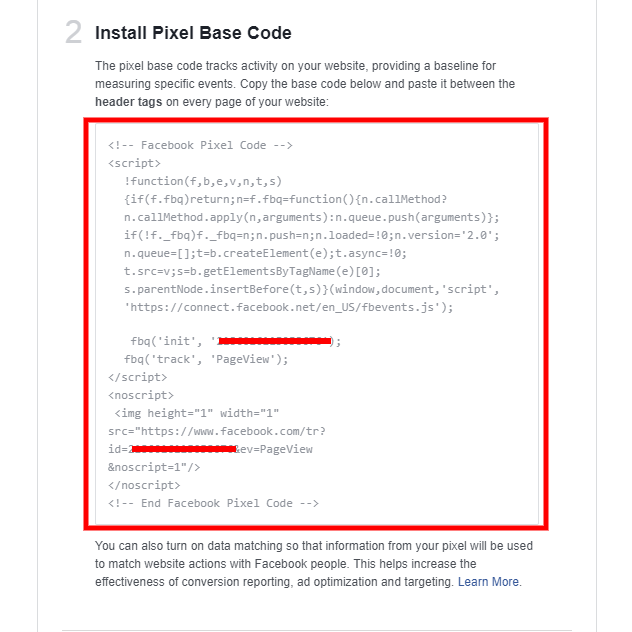
Vedzte však, že základný kód Facebook Pixela meria len jeden event, a to zobrazenie stránky. Na to, aby ste merali podrobnejšie, potrebujete získať kód pre konverzie, ktorý obsahuje aj také eventy ako vloženie produktu do košíka, nákupy, registráciu a mnoho iného. Po kliknutí na “Get Event Code for Conversions” sa vám otvorí nové okno, kde nájdete konkrétny prehľad meraní aj s návodmi ich nasadenia určených pre vášho programátora.

Po tom, ako programátor nasadí Facebook pixel spolu s ID a konkrétnymi meraniami do hlavičky zdrojového kódu vašej webovej stránky, by pixel mal byť nastavený správne a byť aj aktívny. Pre overenie sa prihláste do svojho Business managera, z hlavného menu vyberte možnosť “Pixels”. Tu uvidíte, či je váš Facebook pixel aktívny a či funguje.
Veríme, že inštalovanie pixelov už nebude pre vás žiadnym problémom. Ak máte záujem o reklamu na sociálnych sieťach, neváhajte nás kontaktovať na info@marketing-for-you.sk a my vám vytvoríme ponuku na mieru. Teraz dokonca s analýzou zadarmo.

